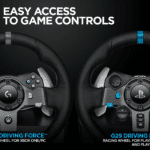GRID Autosport se siente más cerca de una entrada de la serie Forza que los juegos GRID anteriores, especialmente cuando se trata de la sensación de conducir con una rueda. Mientras que los títulos anteriores solo trataban el volante como un joystick, Autosport se parece mucho más a conducir un automóvil real. Se agradece mucho el regreso de la vista de la cabina, aunque todavía deja mucho que desear.
Desafortunadamente, cuando intentas jugar con un Logitech G29 o G920, apenas puede navegar por los menús porque los enlaces predeterminados son completamente incorrectos para un juego de ruedas y pedales. El menú se desplaza constantemente a menos que se mantenga presionado el acelerador, lo que hace que sea casi imposible forzar los pedales para acelerar y frenar. Puede suponer con razón que el juego se rompe cuando usa una rueda sin soporte.
Afortunadamente, con un poco de edición del archivo de texto, podemos solucionar todos estos problemas, y tendrás una rueda de retroalimentación de fuerza muy buena para jugar. En esta guía, te mostraré cómo hacer que GRID Autosport sea compatible con estos volantes y qué configuraciones usar en G HUB y en el juego para brindar la mejor experiencia.
Archivo de mapa de acción del dispositivo
Cada dispositivo de entrada compatible tiene un archivo (llamado el mapa de acción del dispositivo) que lo define y sus enlaces de botones. Para agregar soporte para las nuevas ruedas, necesitamos crear un nuevo archivo de mapa de acción para el dispositivo.
Cuando GRID Autosport no reconoce un dispositivo, como es el caso del G29 y G920, utiliza un esquema de control predeterminado llamado simplemente «Dispositivo de entrada directa». Esto podría ser un gamepad o una rueda y, desafortunadamente, está muy configurado para un gamepad, lo que genera el problema constante de desplazarse por el menú.
Para configurar correctamente los botones del volante, debe reemplazar el archivo de configuración del dispositivo de entrada directa.
Mapa de acción del dispositivo
Descargue el archivo del mapa de acción del dispositivo para su volante:
Ponlo adentro Biblioteca Steam steamapps common GRID Autosport inputreemplazando el archivo existente.
Configuración de retroalimentación forzada
Podemos mejorar un poco los efectos de la retroalimentación de fuerza editando el siguiente archivo en su biblioteca de Steam:
steamappscommonGRID Autosportforcefeedbackdevicesetup.xml
Edite la lista de dispositivos predeterminados de la siguiente manera:
<FFBDevice name="default" scaleForce="1.2" scaleFriction="0.3" baseFriction="0.05" maxFriction="100.0" scaleEffects="1.19" delay="0.0"/>
Estos son los ajustes definidos para el G27, que es el volante más parecido al G29 o G920 que existía en ese momento.
Configuración del HUB G
A diferencia de las entradas anteriores de la serie, este juego se juega con un control de dirección mucho más realista, lo que nos permite usar un ángulo de dirección mucho más amplio que los 180 ° que usé para esos. Descubrí que 540 ° funciona bien para todos los autos, excepto para las ruedas abiertas, donde prefiero 360 °.
Cree un nuevo perfil para GRID Autosport (GRIDAutosport_avx.exe) con la siguiente configuración:
| Ajuste | Valor |
|---|---|
| Rango de operación | 540 ° / 360 ° (rueda abierta) |
| Sensibilidad | 50 |
| Resorte de centrado | Apagado |
Configuración de GRID Autosport
Hasta que pueda cargar la nueva configuración del dispositivo de entrada directa, deberá mantener presionado el pedal del acelerador hasta la mitad para evitar que los menús se desplacen constantemente.
Elija el ajuste preestablecido «Dispositivo de entrada directa». Ahora que puede navegar correctamente por los menús con la rueda, siéntase libre de personalizar los botones como mejor le parezca.
| Ajuste | Valor |
|---|---|
| Zona muerta de dirección | 0% |
| La saturación de dirección | 100% |
| Linealidad de dirección | 0 |
| Zona muerta del acelerador | 0% |
| saturación de gases | 100% |
| Zona muerta de frenado | 0% |
| Saturación de frenos | 100% |
Asegúrate de configurar la zona muerta de dirección en 0 %, ya que el valor predeterminado es 20 %, lo que hace que el volante se sienta completamente roto.
| Ajuste | Valor |
|---|---|
| Vibración | EN |
| Fuerza de vibración | 40% |
| Fuerza de la rueda | 50% |
| Peso de la rueda | 0% |
Fuerza de vibración comprueba las vibraciones que sientes, principalmente en función de la textura de la superficie de la carretera. Al configurar esto mucho más alto, la rueda será muy ruidosa.
Fuerza de la rueda comprueba la retroalimentación de fuerza principal que sientes. Así sentirás la cantidad de agarre que tienen tus neumáticos.
Peso de la rueda es una fuerza amortiguadora que agrega peso constante a la rueda. Establecer este valor demasiado alto hace que la rueda sea muy lenta. Prefiero apagarlo porque no agrega nada útil para forzar la retroalimentación.
Solución de problemas
¿No se guarda el progreso del juego?
Mientras intentaba averiguar cómo funcionaba todo esto, pensé que GRID Autosport tenía un error horrible que habría impedido que el juego guardara datos, ya fueran los ajustes de control o el progreso real del juego. Vi que muchas otras personas tenían este problema y lo único que tenían en común era que todos habían modificado los archivos del juego de alguna manera. Esto no es un «error» en absoluto, sino un mecanismo anti-trampas integrado en el juego. Había agregado varios archivos, probando diferentes configuraciones, lo que activó este mecanismo.
Afortunadamente, la modificación de los dos archivos que necesitamos NO hace que esto suceda, solo asegúrese de no agregar ningún archivo adicional a esas carpetas, como hacer una copia de seguridad de los archivos originales.
Conclusión
Cuando conseguí este juego por primera vez y no pude hacer funcionar el volante, me decepcionó mucho y realmente no lo jugué. Ahora que me he tomado el tiempo para hacerlo funcionar, he encontrado una apreciación completamente nueva por esta serie de juegos. Aquí hay mucha diversión.